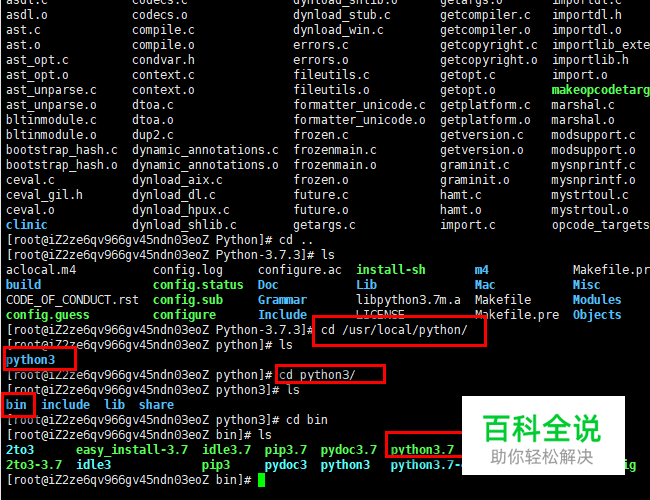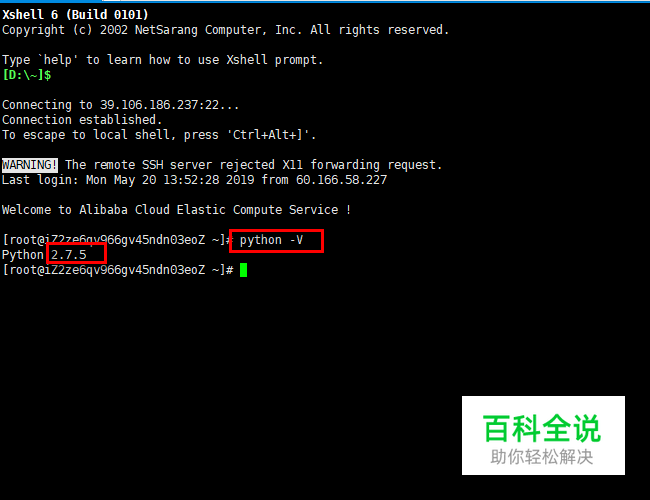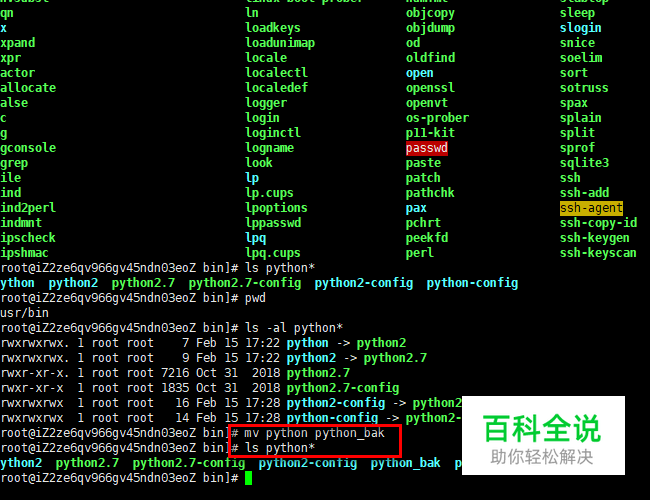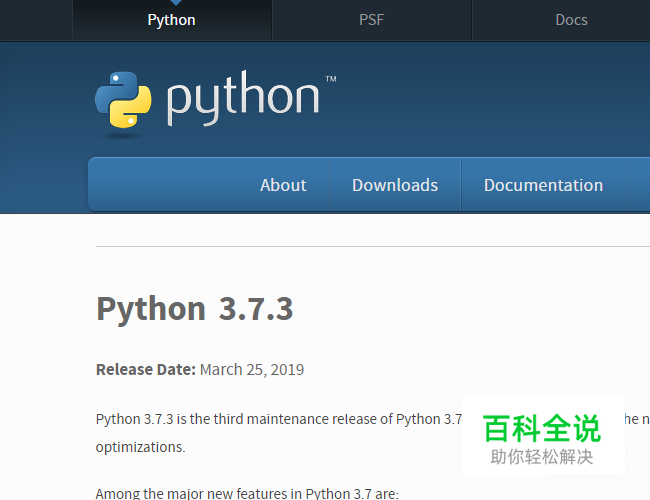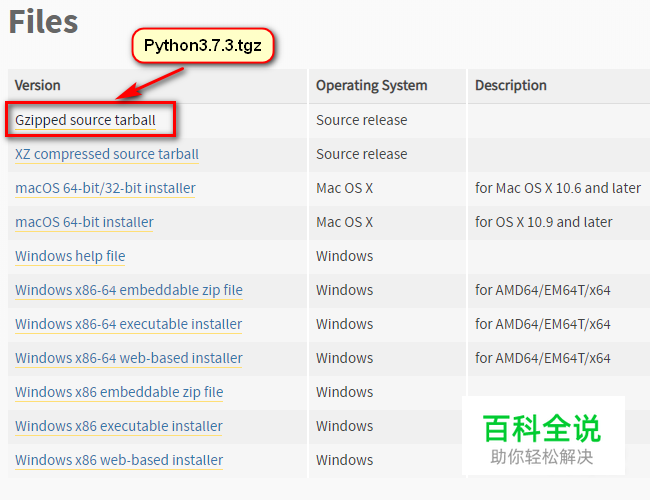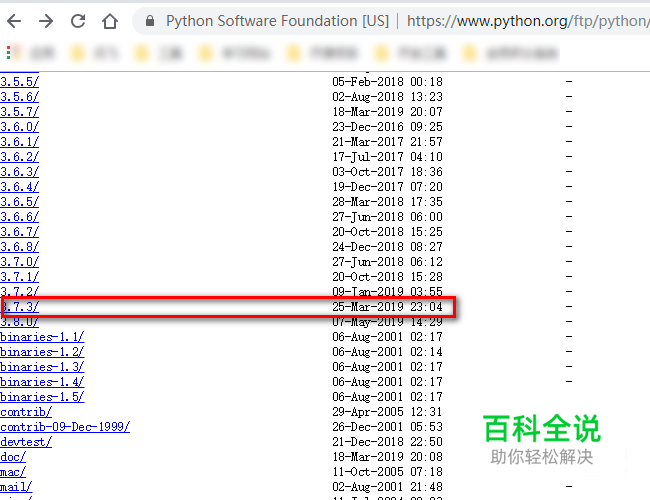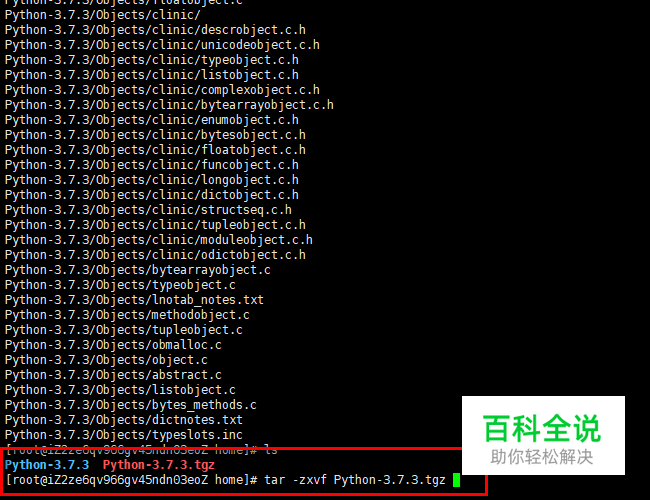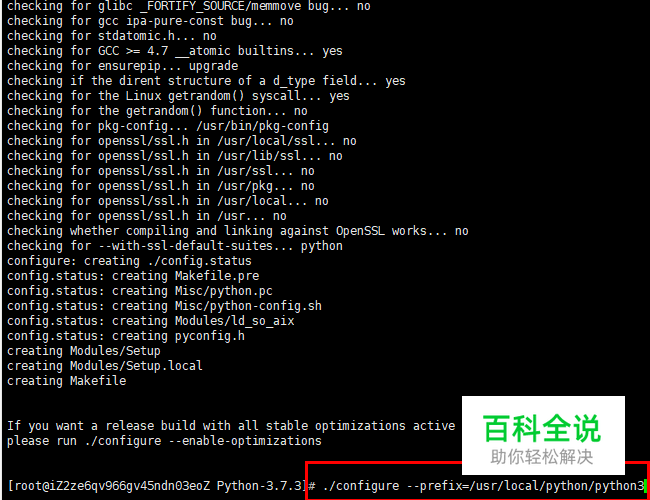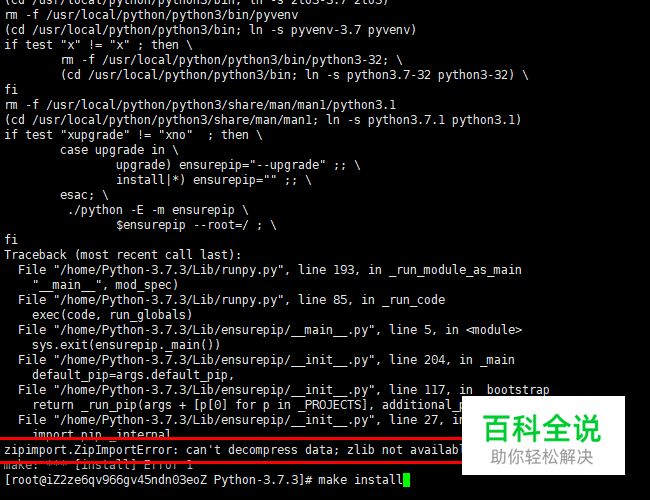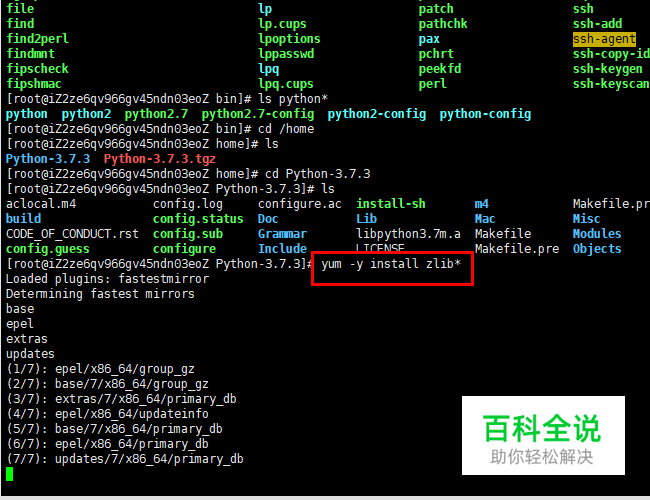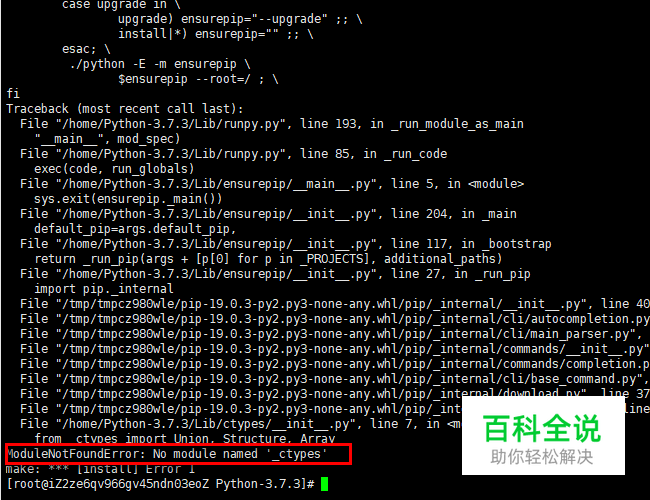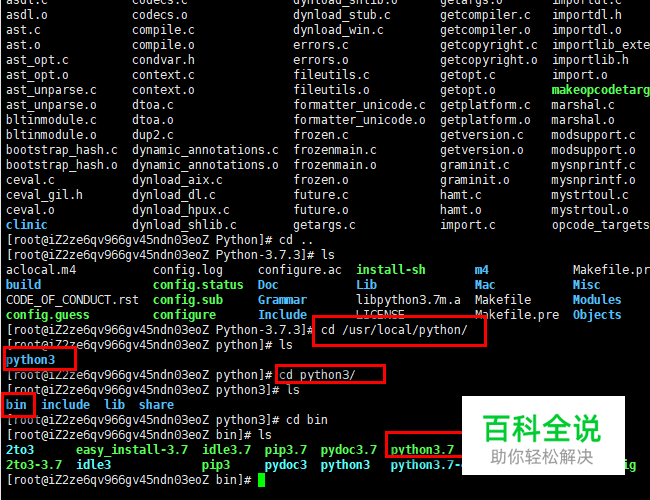CentOS下python的下载及安装
Python这门编程语言在数据分析、数据挖掘以及服务端开发等方面都有很好的使用,我们之前介绍过Windows环境下python开发工具的安装,今天为大家介绍Linux CentOS系统环境下python3的下载及安装,因为默认安装的python是2.7,而3.7版本的python是向下不兼容的,Python2.7慢慢不再使用了,因此搭建好python3.7的环境对我们学习来说非常重要。
操作方法
- 01
首先连接上安装了CentOS操作系统的服务器,在命令行输入python -V命令查看当前系统python的版本号,我们可以看到是默认安装的python2.7.5,我们需要在本机安装python3.7版本的。
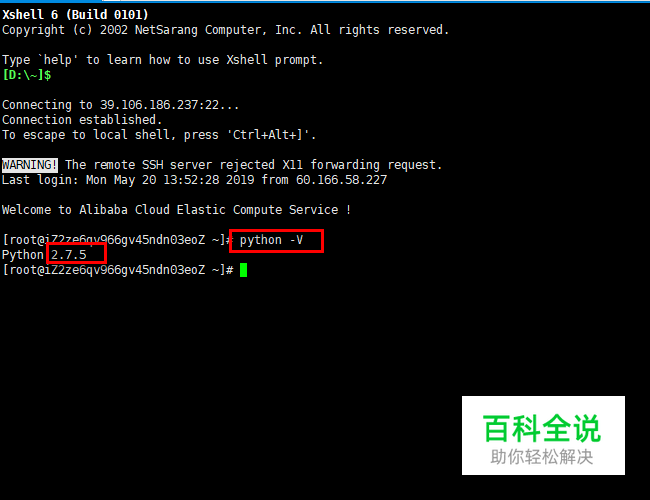
- 02
接下来我们使用which python命令,查看到python的位置在/usr/bin/python,我们使用cd命令切换到该目录,然后使用 ls python*命令查看到所有以python开头的文件,接下来使用ls -al python*命令,我们可以看到输入python的话会链接到python2,python2会链接到python2.7。


- 03
接下来有的安装文章会让你把python重命名为python_bak,如下所示。请不要在这个步骤就进行重命名工作,因为在安装python3的过程中还需要安装别的工具,而这些工具的安装大多数是依赖yum,如果把python重命名了yum找不到相应的python会报错。因此这一步我们虽然把操作列出来了,请大家忽略即可。
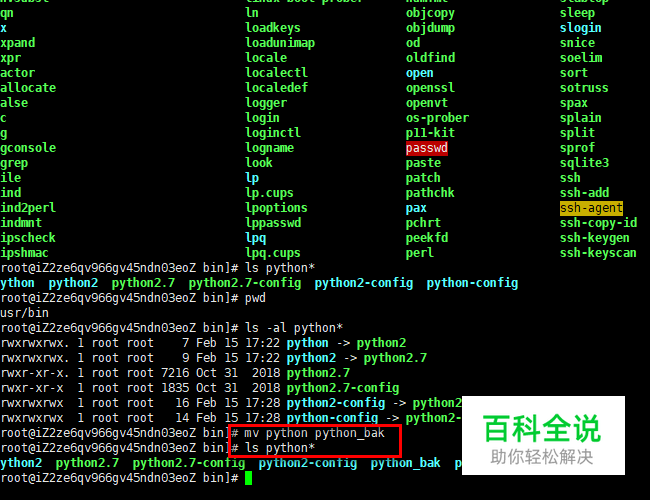
- 04
接下来我们需要下载python3的安装版本了,搜索python进入到python的官网,我们在官网可以看到如下的页面,然后在下载处选择Gzipped source tarball,小编选择了下载3.7.3版本。不管用什么方式下载到tgz格式的文件即可。
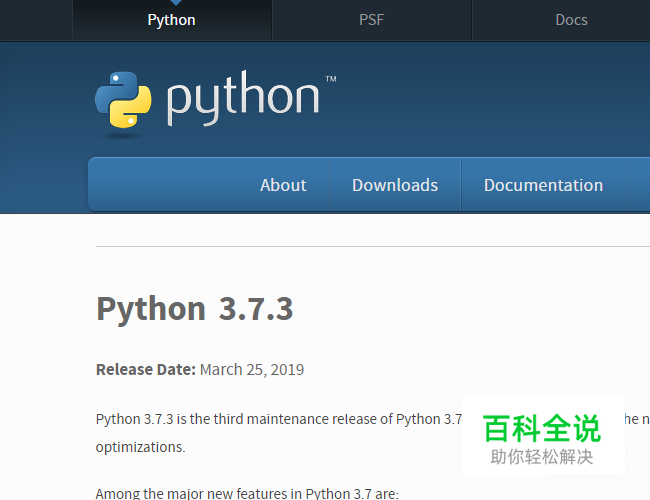
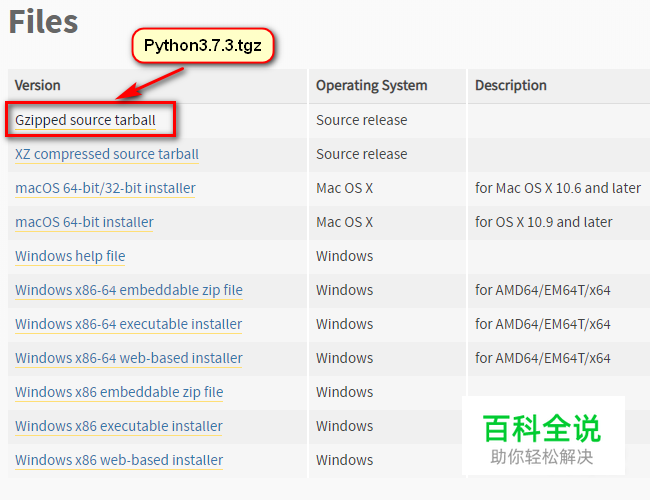
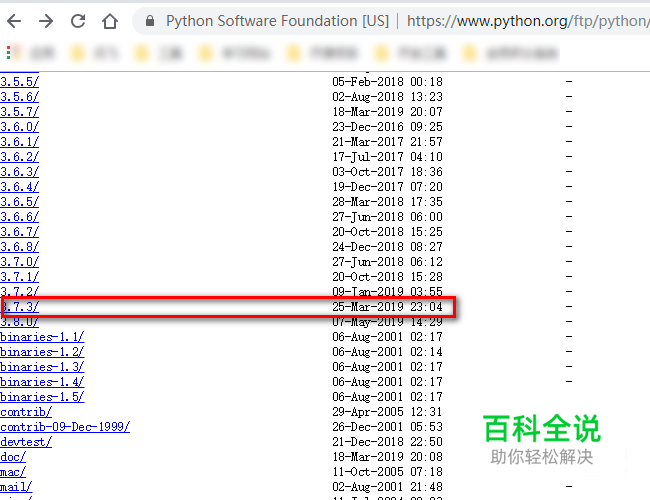
- 05
我们在安装的过程中默认是可以联网的,因为我们推荐使用wget命令进行下载,wget后面跟文件的地址即可,可以看到如下的提示信息,说明python已经下载完成,而且文件在的位置就是你当前目录。我们ls命令可以看到下载的压缩文件,使用tar -zxvf Python*.tgz解压即可。

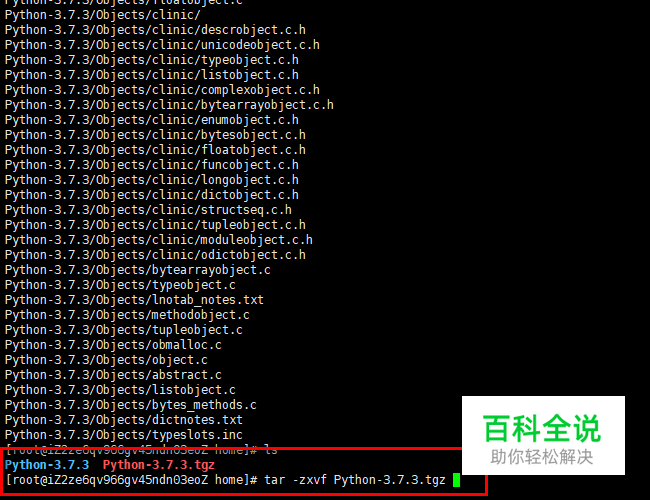
- 06
接下来就是正式的安装过程,我们使用cd命令进入到python的解压目录,我们使用./configure --prefix=/usr/local/python/python3, 然后输入make命令,如下所示,过程中报zlib命名不存在,zlib not available,我们需要使用yum -y install zlib*命令去安装zlib,如下图所示。
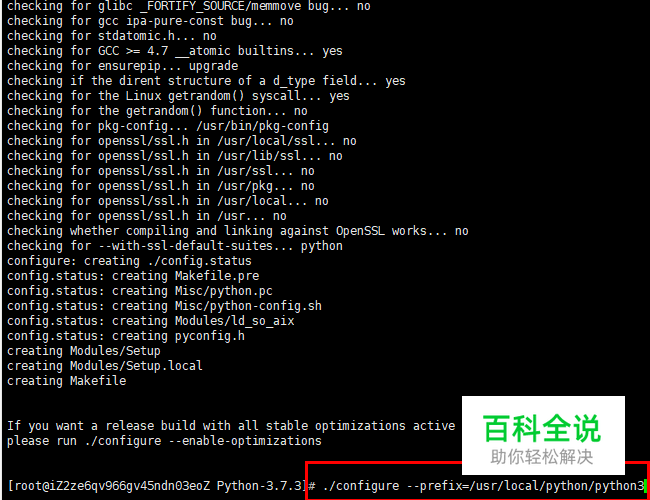

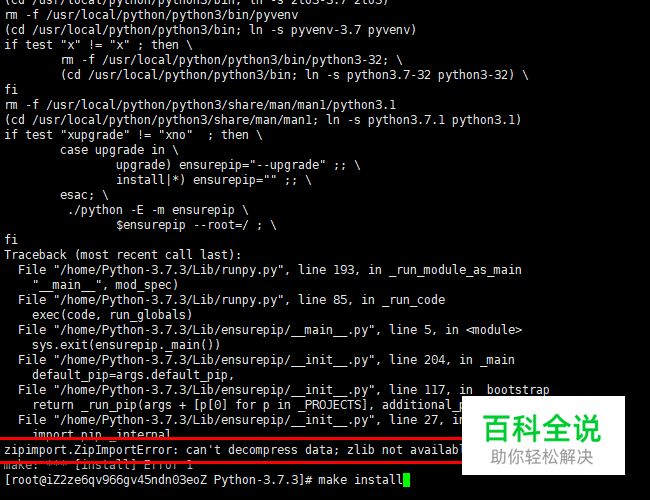
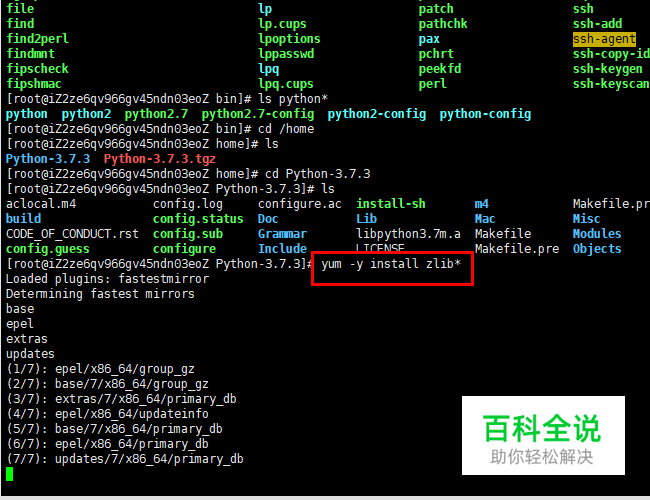
- 07
安装完成后再一次执行make命令,此时发现又报错了,提示No module named _ctypes,此时我们还需要使用yum -y install libffi-devel tk-devel安装这两个模块,安装完成后再一次执行make命令,出现以下提示说明安装成功了。
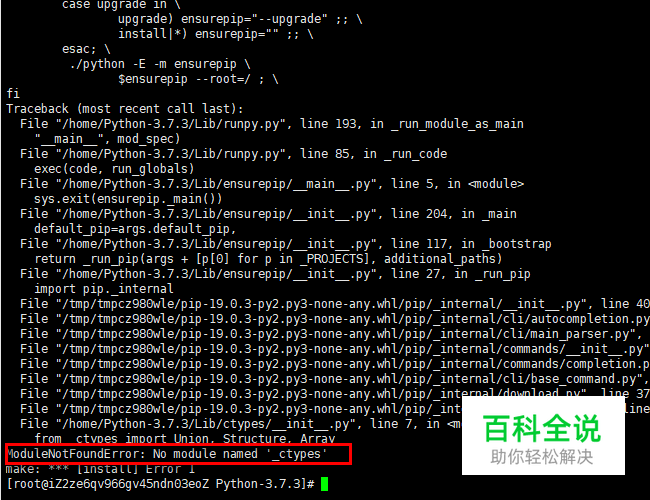


- 08
安装完成后我们按照之前配置的路径,cd /usr/local/python/找到python3的安装包,然后进入到bin目录下,我们可以看到python3这个可以执行命令,我们将安装包下的可执行命令链接到/usr/bin/python3,命令如下图所示。以后输入python3 -V命令可以看到Python3.7.3的版本信息,以后直接输入python3便可以进行命令行交互了,如果想直接通过python命令进行交互的话,我们在以后的文章中会介绍到。